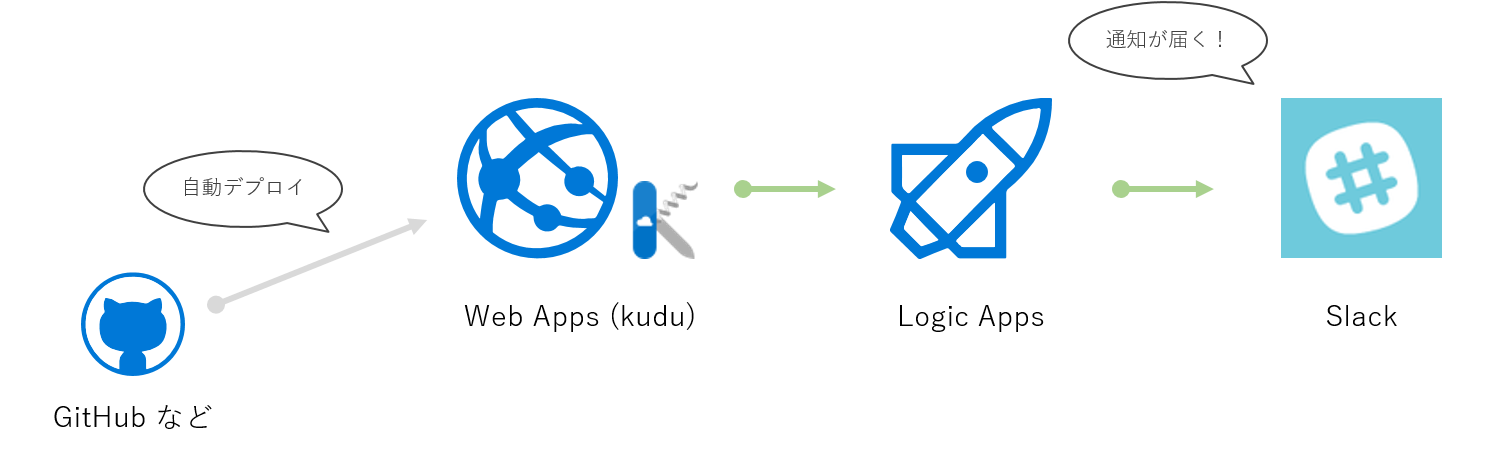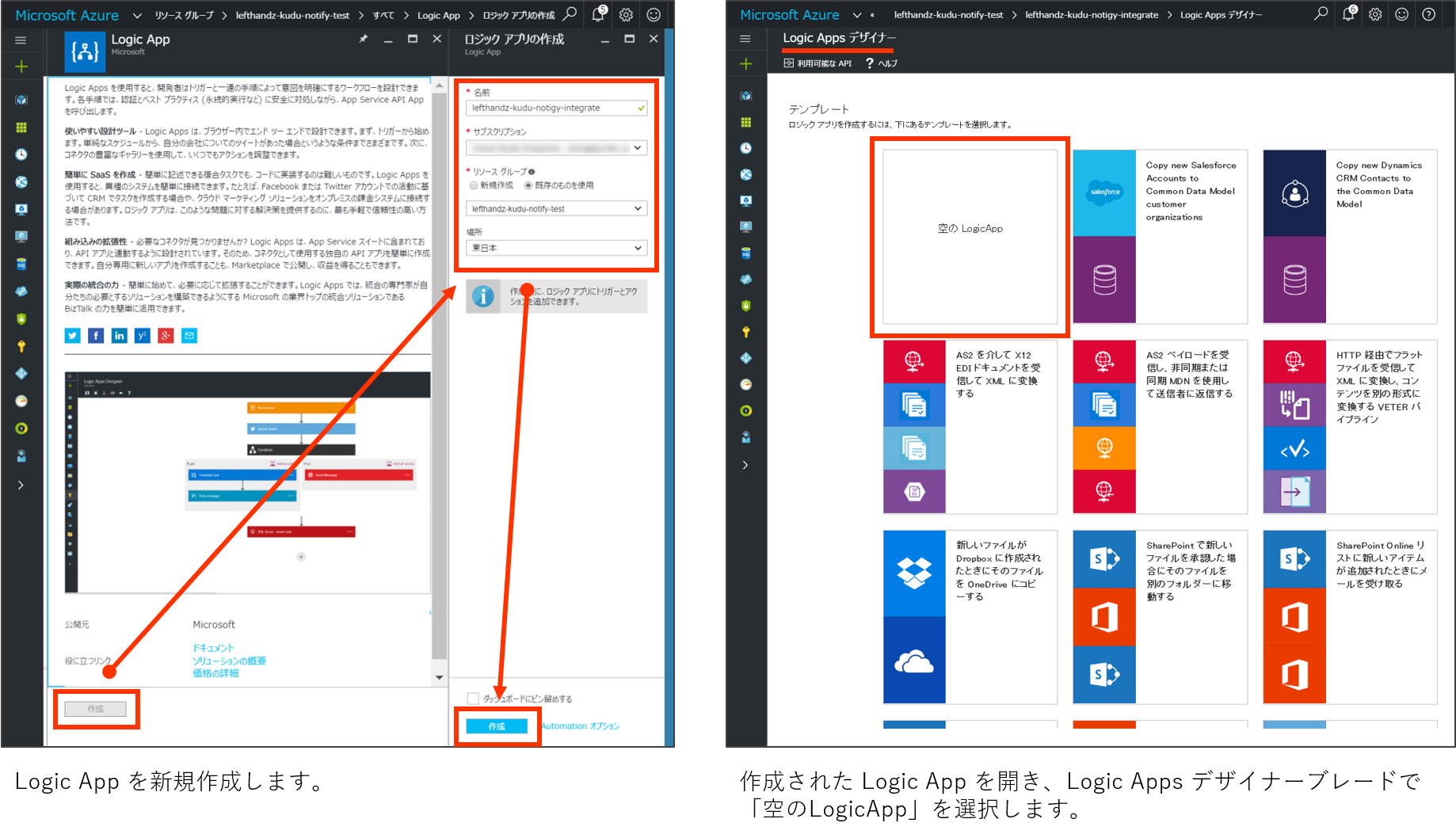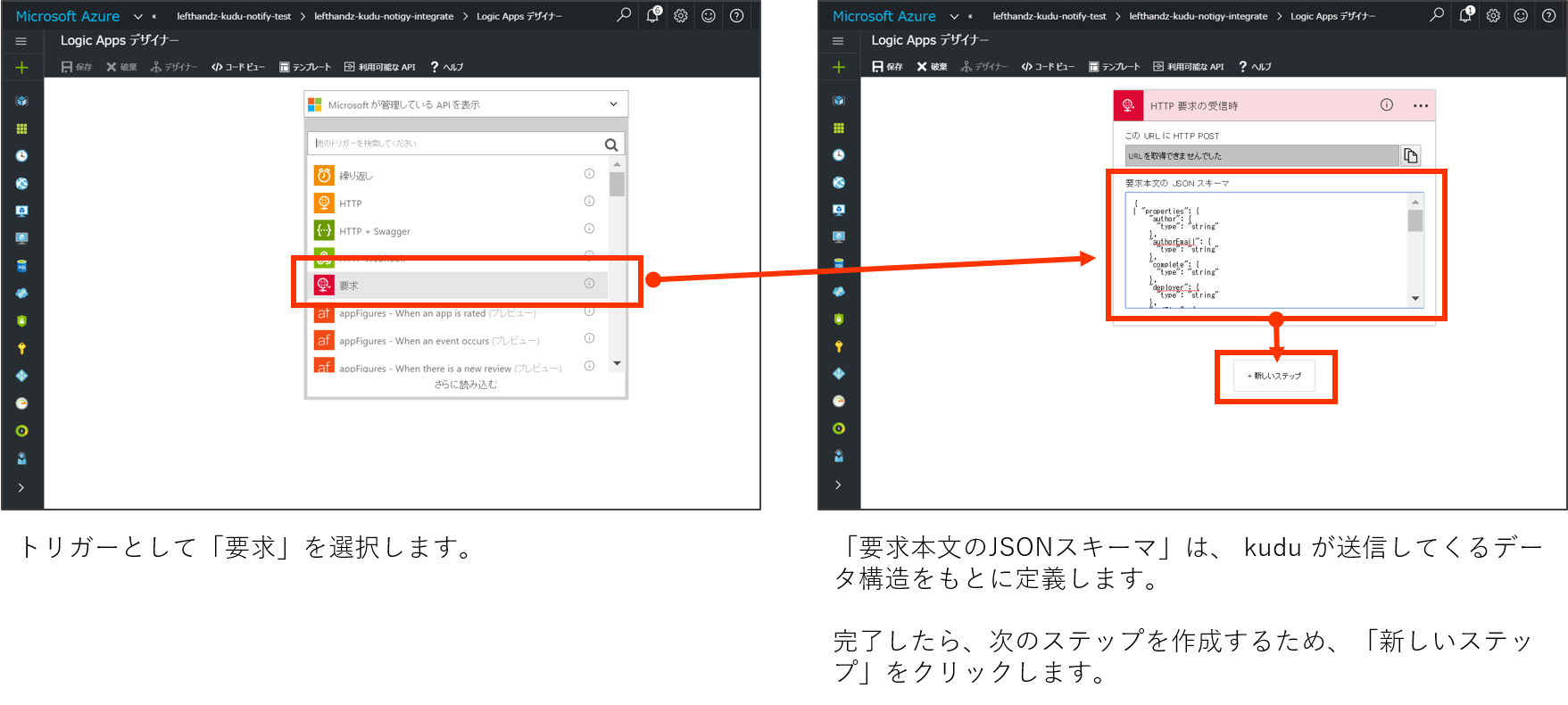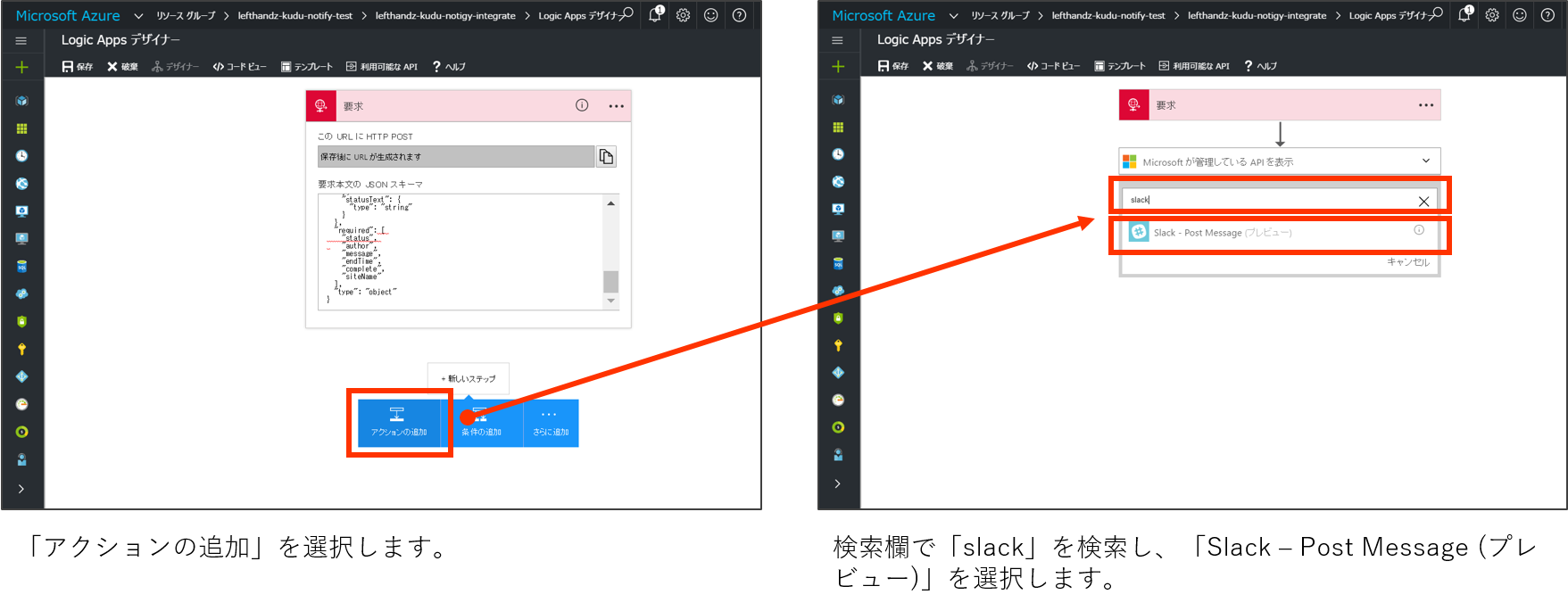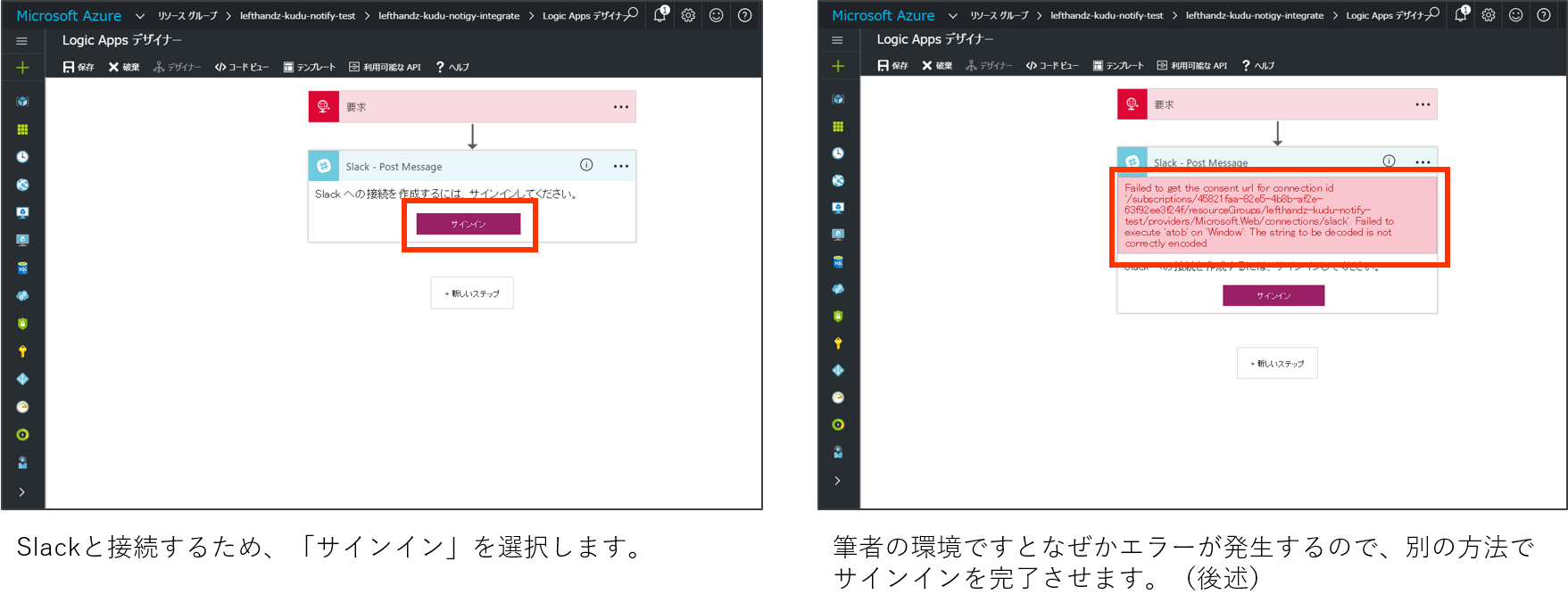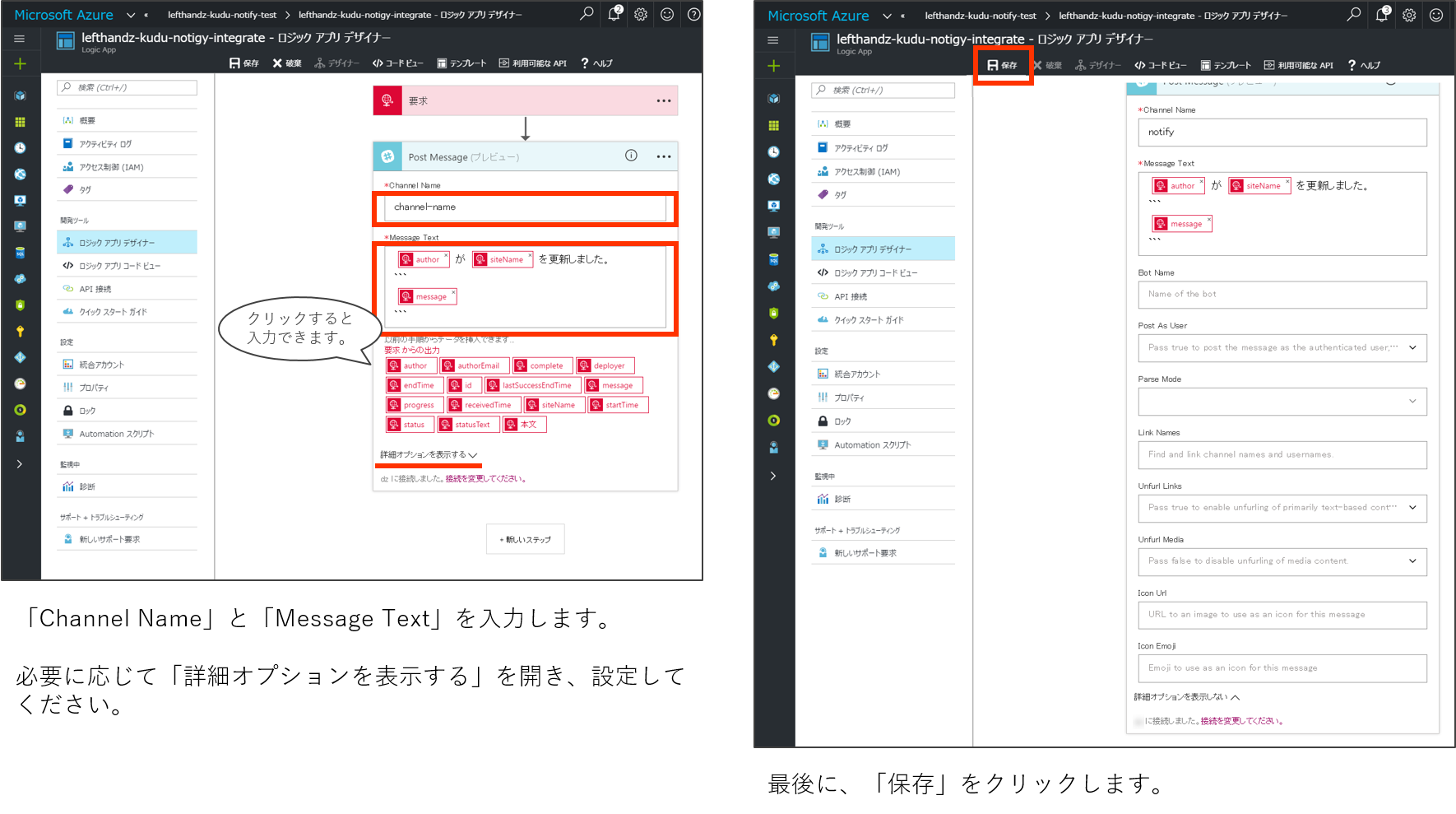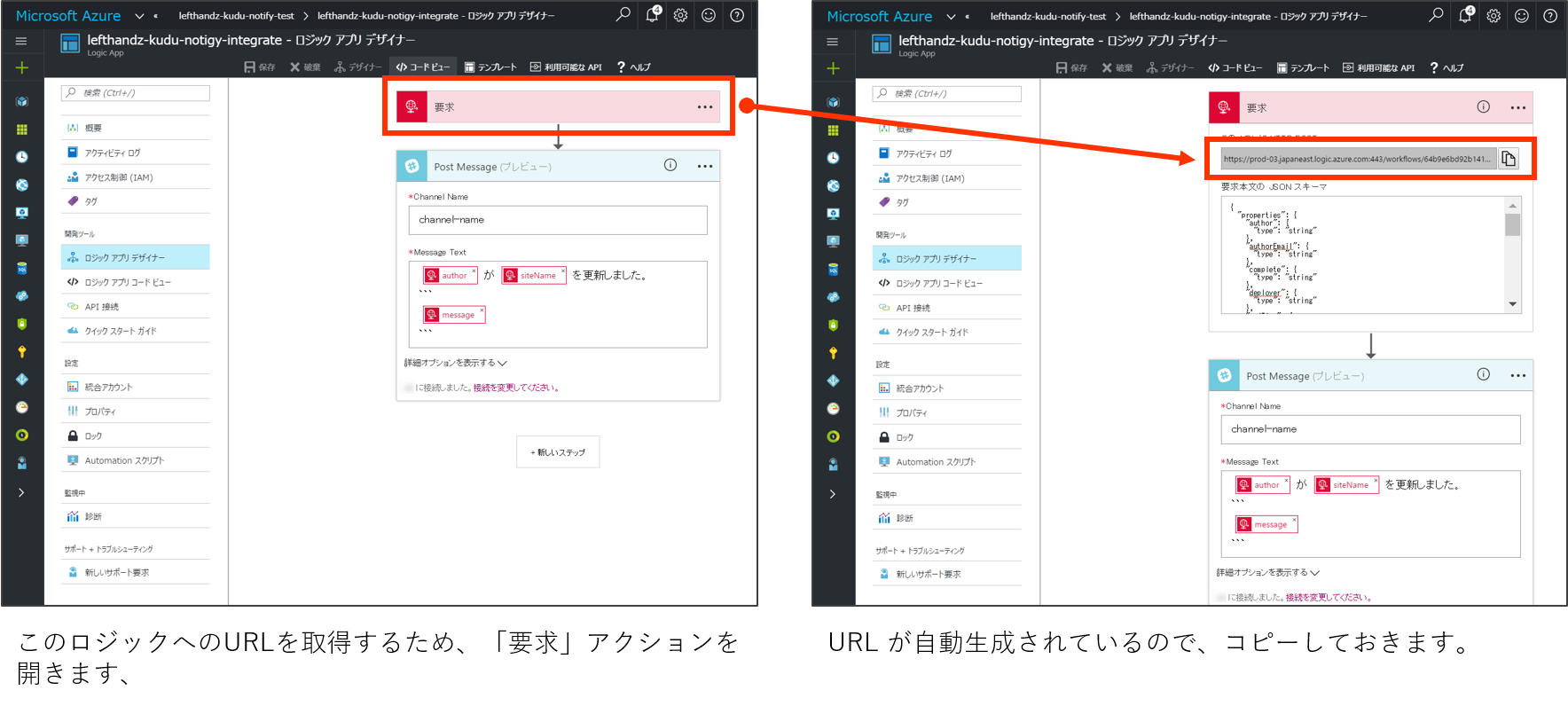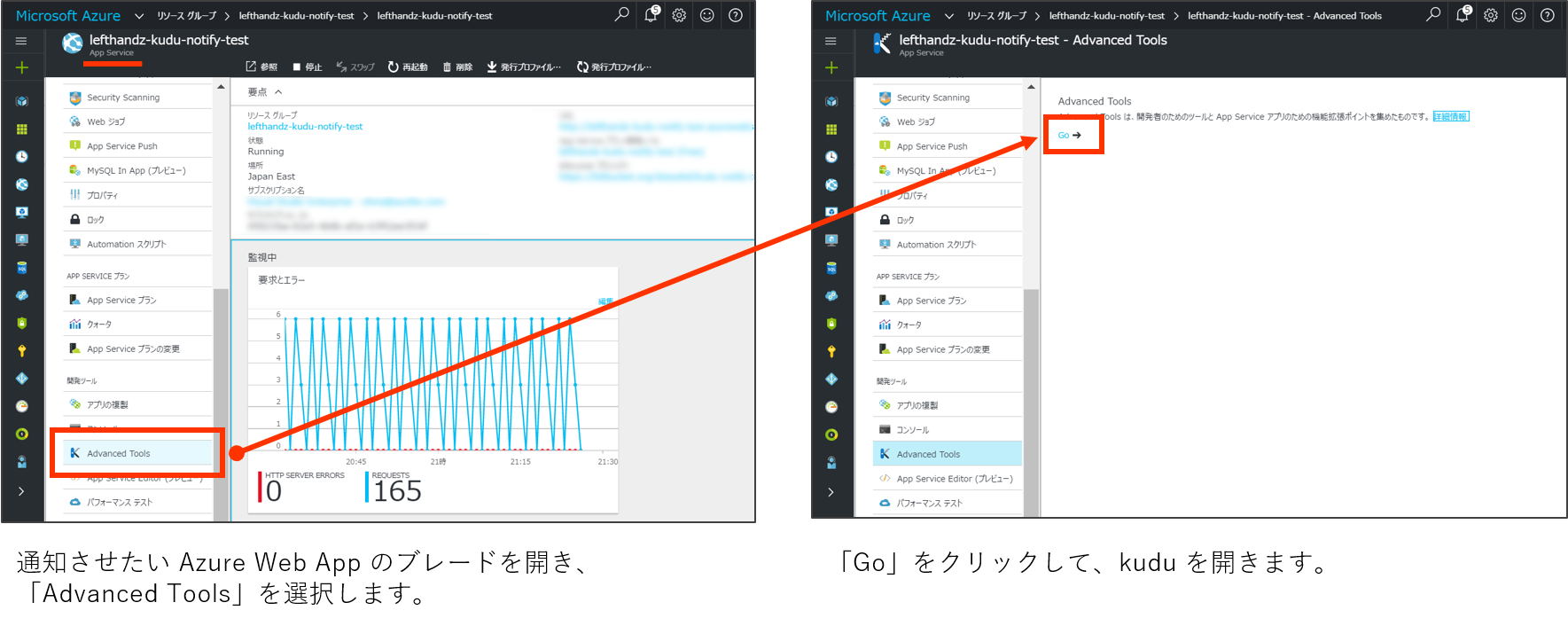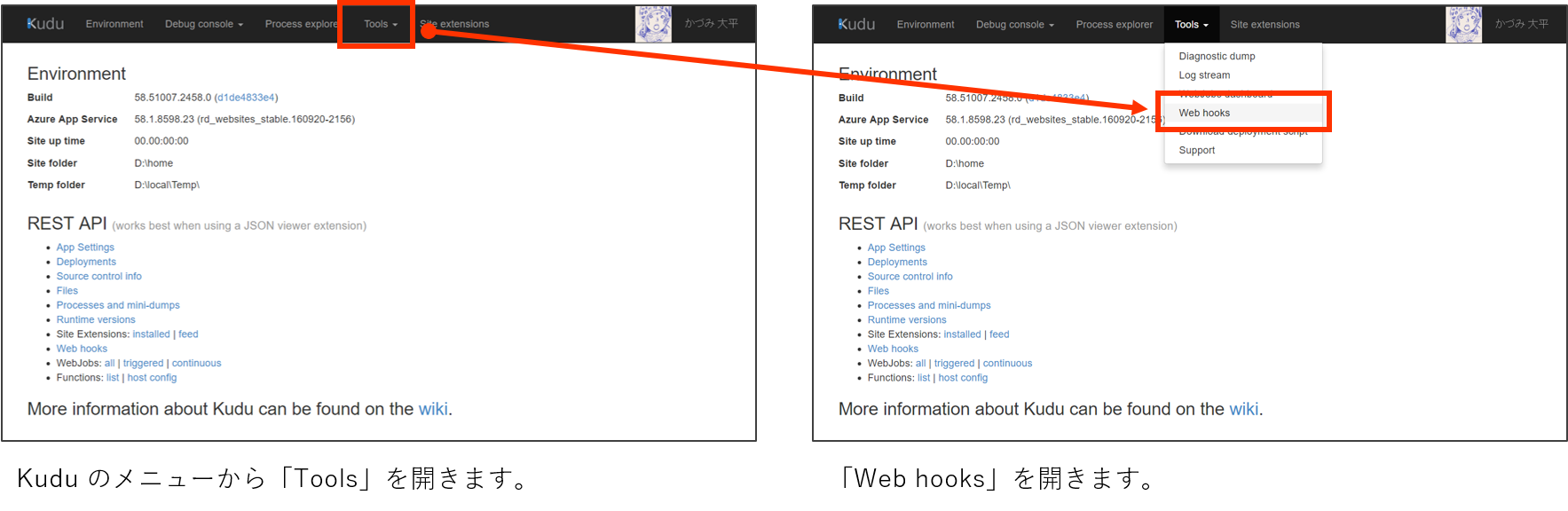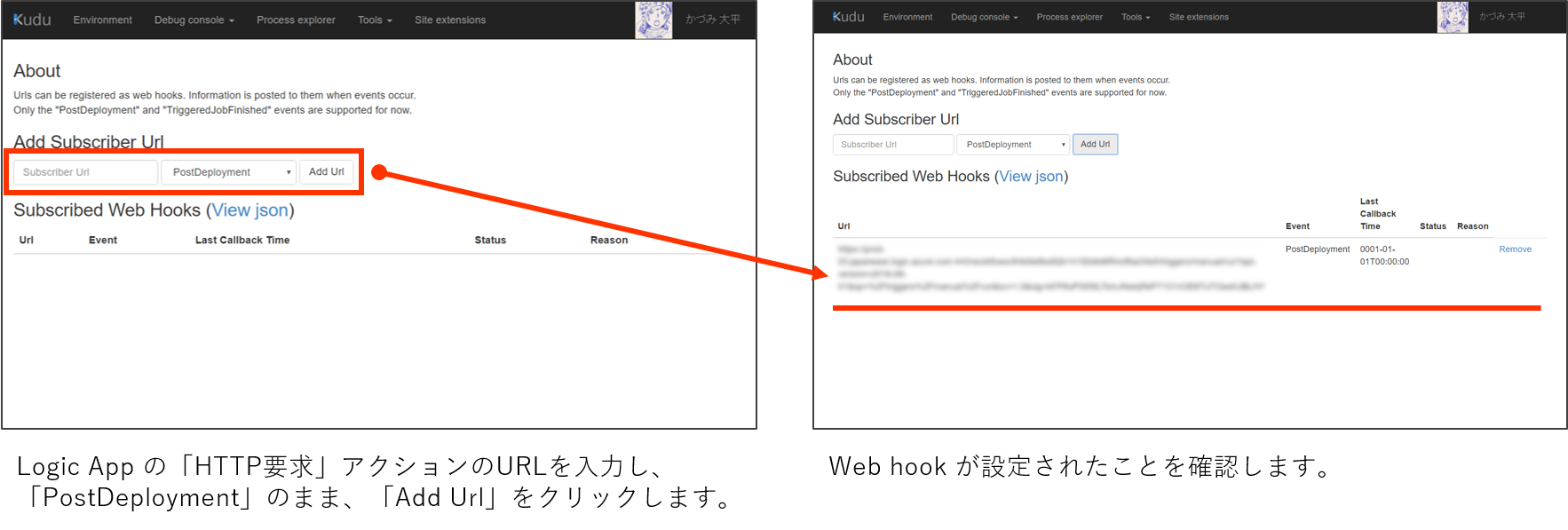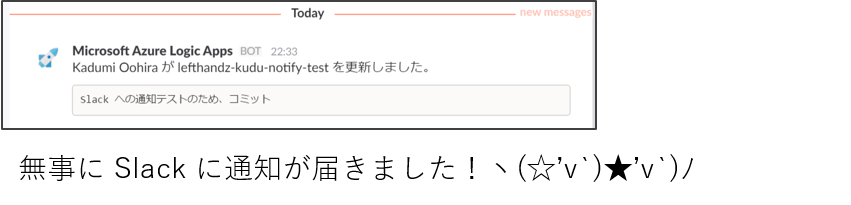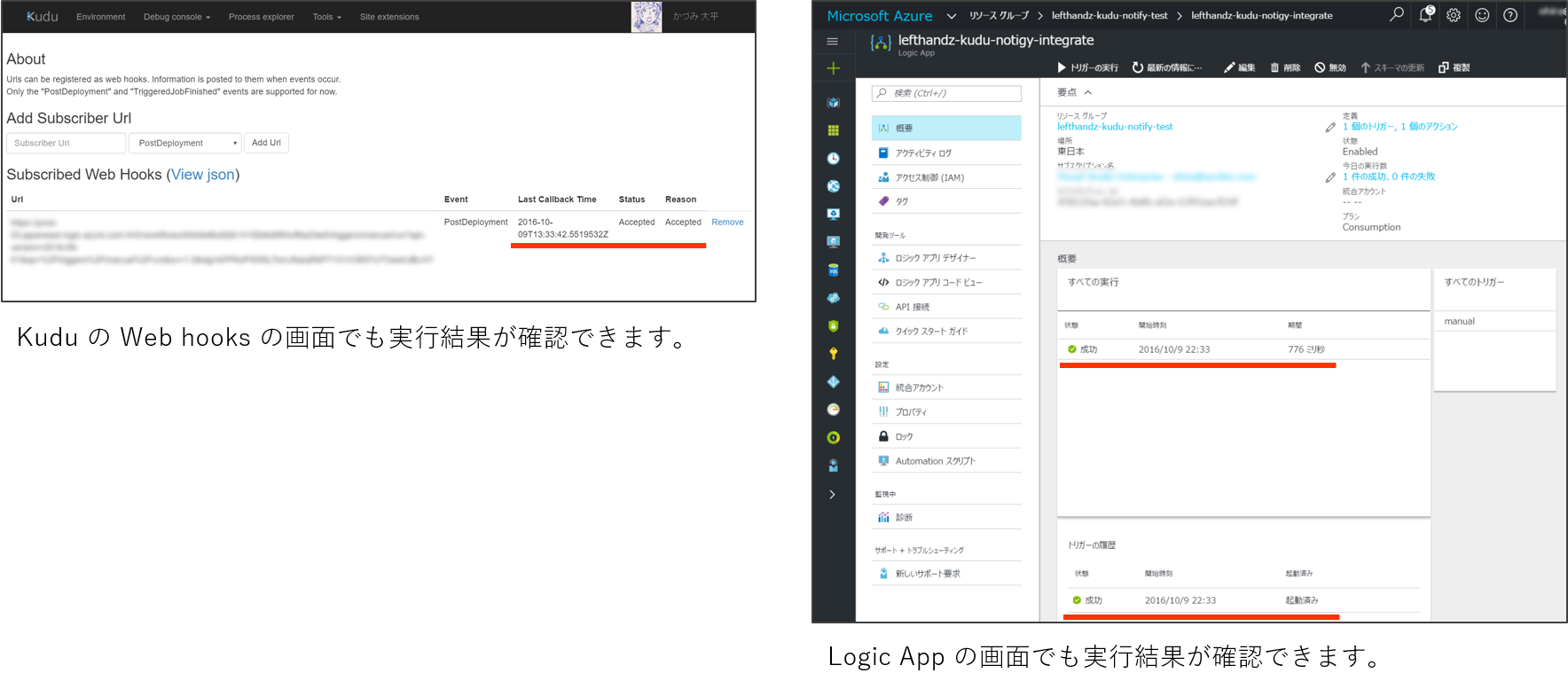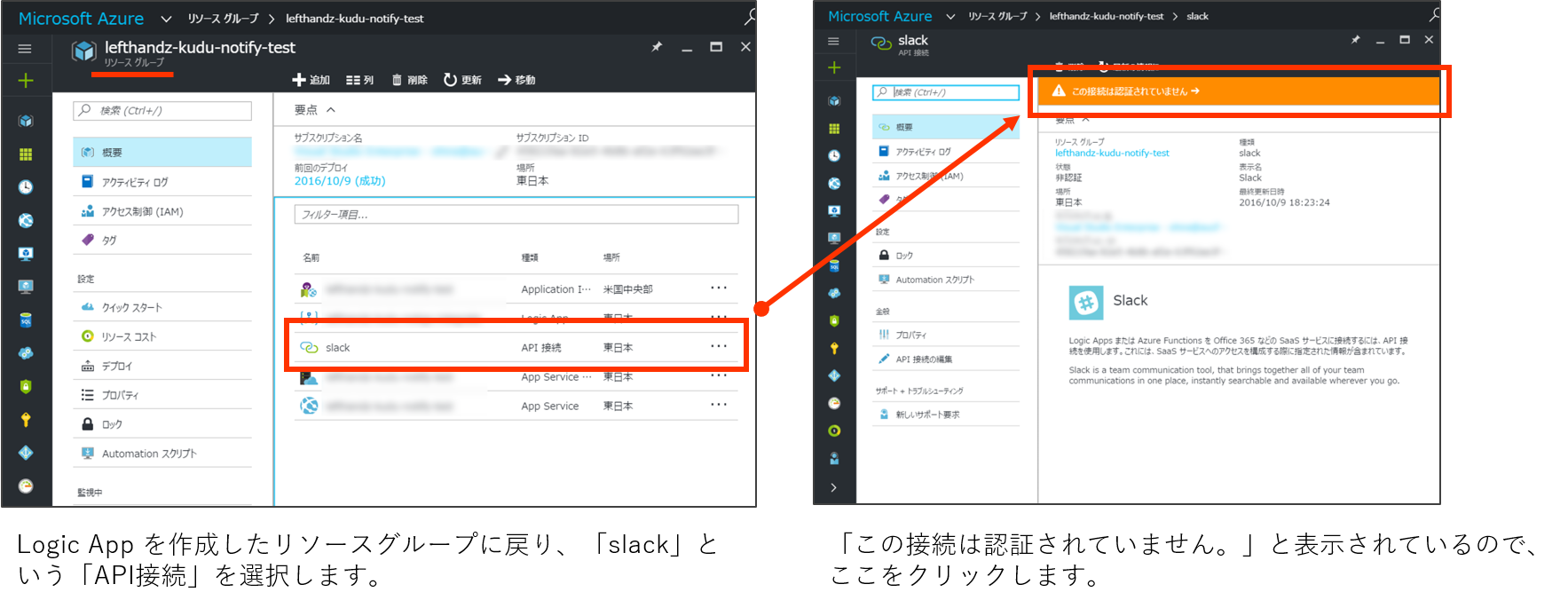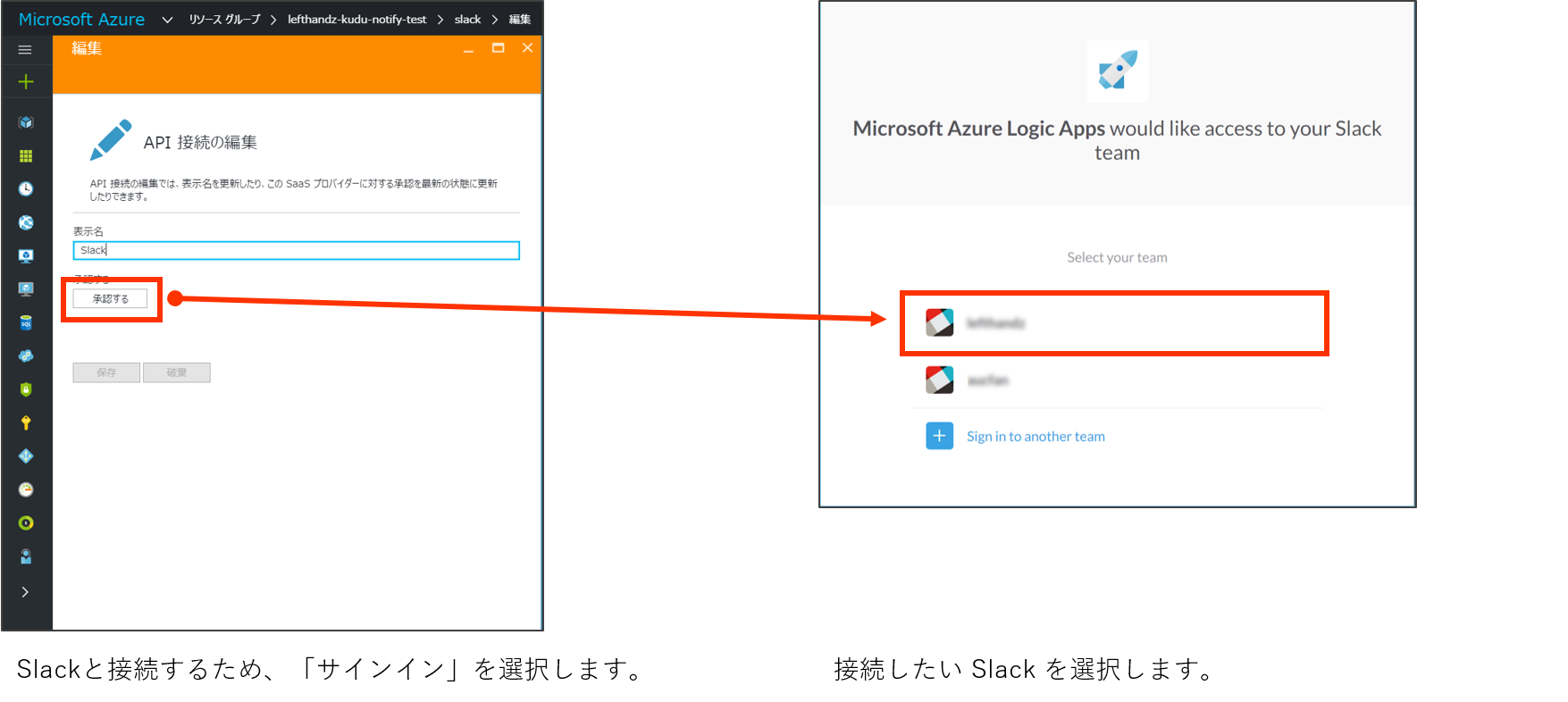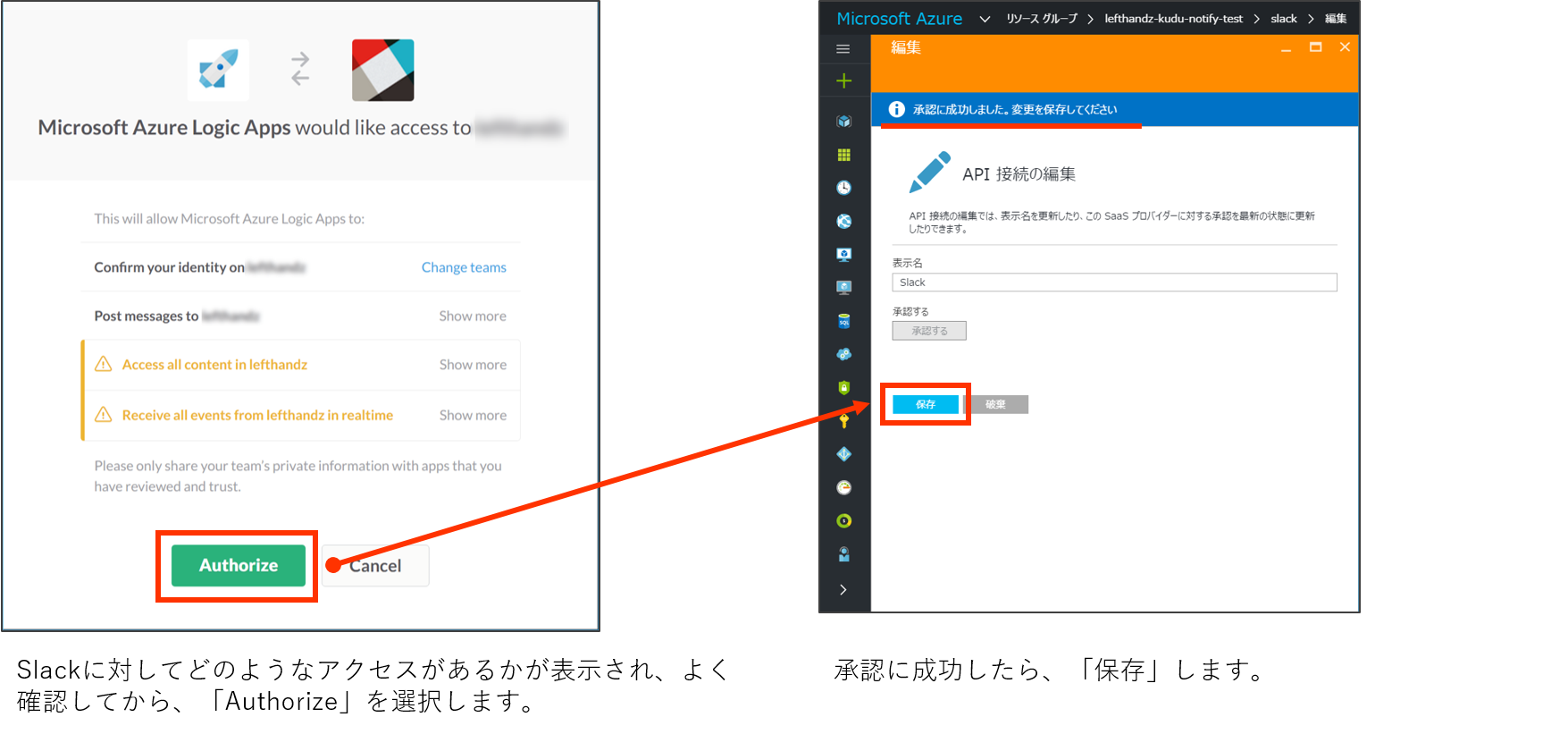こんにちは、オークファンの @dz_ こと大平かづみです。
Prologue - はじめに
Azure Web Apps は、GitHub などと連携して継続的インテグレーションを行うことができます。
このとき、もうデプロイが完了したかなーどうかなー?と、いちいちポータルを確認するのが面倒なので、Slack に通知するようにしてみました!
Azure Web Apps とその基盤についてちょっと解説
すぐに設定したい人は、後述の手順にお進みください~
Azure Web Apps は、 Kudu という デプロイメントシステムの上で動いています。ちなみに、この Kudu は、 Azure 以外の環境でも動かすことができ、オープンソースとして運用されています。
Kudu は、 webhook を利用できます。 GUI または API で設定し、以下の契機で発火されます。
- デプロイが完了したとき
- Webジョブが完了したとき
発火すると、設定した URL に以下の payload をが送信されます。
{
"id": "27cf7b...",
"status": "success",
"statusText": "",
"authorEmail": "xxx@mail.com",
"author": "Kadumi Oohira",
"message": "Fixed a bug.",
"progress": "",
"deployer": "Bitbucket",
"receivedTime": "2016-10-08T07:48:30.3872521Z",
"startTime": "2016-10-08T07:48:30.5192005Z",
"endTime": "2016-10-08T07:48:32.3003878Z",
"lastSuccessEndTime": "2016-10-08T07:48:32.3003878Z",
"complete": true,
"siteName": "some-site-name"
}
Slack へ通知するには?
Slack への通知も、 webhook を設定すれば即完了♪ …
というわけにはいきませんでした (σ´・ω・`●)
というのも、試したところ、イベントが発火すると InternalServerError が発生することがわかりました。
原因はおそらく、webhook に通知されるデータ形式が、Slack の Webhook が期待するものと異なるためでした。Slack に通知する payload には text が必要ですが、Kudu が送信する payload にはありません。
そこで、Kudu → payload変換 → Slack を実現するために結局スクリプトを書く…という手間をさけるべく、辿り着いたのは Azure Logic Apps でした!
Azure Logic Apps とは?
GUI でワークフローをつなげて、様々な処理を作ることができます。Azure 版 Node-RED といったところです。
特徴は、Azure 内のほかのリソースや、Microsoft 製品からの入力、出力が豊富に用意されていることですが、 Google Calendar や SendGrid, Twilio, Trello, Wunderlist, Instagram など外部サービスとの連携も多く用意されています。
今回は、Slack への出力を利用します。
手順
構成図
大まかな手順
- Azure Logic App に Slack に通知するワークフローを作成する
- Azure Web App (Kudu) に Webhook を設定する
手順の詳細
Azure Logic App に Slack に通知するワークフローを作成する
Logic App で、「httpの要求」を受けて「Slackに通知」する処理を作ります。
まず Logic App を新規作成し、「Logic Apps デザイナー」ブレードの「空のLogicApp」に進みます。
トリガーとして「要求」を選択し、「要求本文のJSONスキーマ」に、Kudu から送信されるデータ構造をもとにスキーマを設定します。
{
"properties": {
"author": {
"type": "string"
},
"authorEmail": {
"type": "string"
},
"complete": {
"type": "string"
},
"deployer": {
"type": "string"
},
"endTime": {
"type": "string"
},
"id": {
"type": "string"
},
"lastSuccessEndTime": {
"type": "string"
},
"message": {
"type": "string"
},
"progress": {
"type": "string"
},
"receivedTime": {
"type": "string"
},
"siteName": {
"type": "string"
},
"startTime": {
"type": "string"
},
"status": {
"type": "string"
},
"statusText": {
"type": "string"
}
},
"required": [
"status",
"author",
"message",
"endTime",
"complete",
"siteName"
],
"type": "object"
}
なお、HTTP応答アクションについての詳細はこちらをご参照くださいませ。
次のアクションを設定します。 slack で検索して、「Slack - Post Message(プレビュー)」を選択しましょう。
利用する Slack に接続するため、「サインイン」します。「サインイン」の正常な操作方法はこちらのページをご参照ください。
もし上図のようにエラーが出る場合は、後述のトラブルシューティングをご参考くださいませ。
Slack のアクションが追加されたら、通知内容を設定しましょう。
Slack への通知設定を保存したら、このロジックへのURLを取得しておきます。
Azure Web App (Kudu) に Webhook を設定する
次に、Webhook に Logic App でつくったロジックの URL を設定してみましょう。
まず、対象の Web App のブレードから、「Advanced Tools」で「Go」をクリックして、Kudu の画面を開きます。
「Tools」>「Web hooks」を開きます。
「Add Subscriber Url」に Logic App で作った URL を入力し、「PostDeployment」のまま「Add Url」をクリックし、Web hook を追加します。
これで準備は完了です!!
動作確認
それでは早速!
Web Apps に連携させてあるリポジトリにコミットしてみましょう!
いえーい!
また、Kudu や Logic App の管理画面でも、実行結果を確認することができます。
簡単ですね!ヽ(☆’v`)★’v`)ノ
トラブルシューティング
「Logic Apps デザイナー」で Slack のサインインに失敗したとき
このようなエラーが表示され、Slack へのサインインが失敗した場合は、リソースグループ一覧に戻ってから、「API接続」のブレードでサインイン操作を完了できます。
Failed to get the consent url for connection id '/subscriptions/xxx/resourceGroups/some-resource-group/providers/Microsoft.Web/connections/slack'. Failed to execute 'atob' on 'Window': The string to be decoded is not correctly encoded
Epilogue - おわりに
はじめて Logic App を触りましたが、いろいろと便利そうです。
たとえば、カレンダーに予定が登録されたことを気づかずにいることがあるので、Slack 通知してみようかな~と思っています。